项目地址:点击前往
许多朋友可能已经搭建过NAS导航面板了吧?这种面板类似于浏览器标签页,可帮助我们更快地访问所需的网址链接,提高上网效率。
部署在NAS上的导航面板更私密、管理更方便,最重要的是可以将许多应用直接集成到面板中,通过简单点击即可访问,不再需要记住端口号。
今天就来介绍一款界面简洁,占用内存小的开源导航面板项目 - Sun-Panel
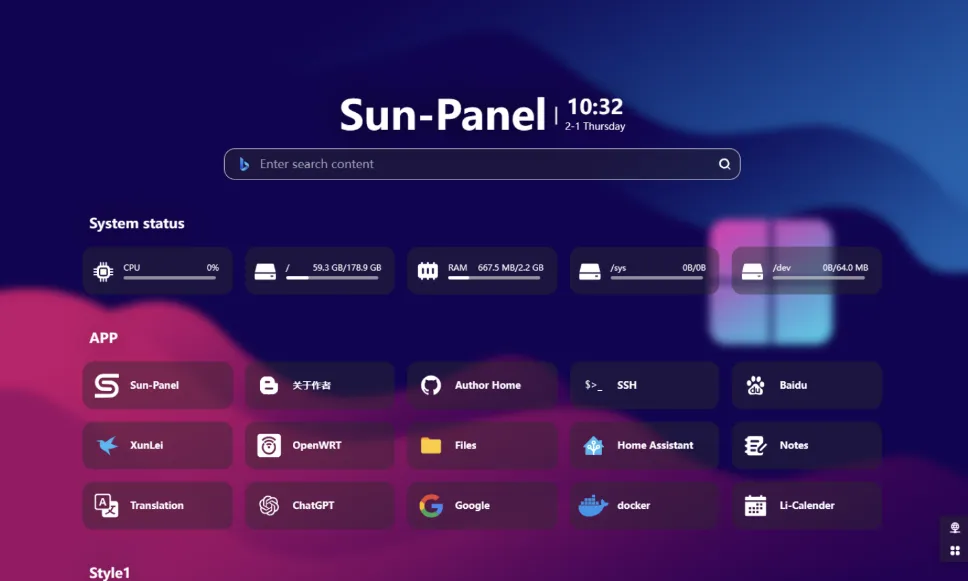
性能特色
清爽界面,强大功能,低资源消耗
易于使用,可视化操作,零代码使用
一键切换内外网模式
支持 Docker 部署
支持为不同用户分配独立的访问环)
支持查看服务器或 NAS 的系统运行状态
支持自定义脚本和样式以个性化面板)
无需连接外部数据库,简化了部署过程
提供丰富的图标供用户选择搭配,并支持 Iconify 图标库
支持打开其他网页的小窗口,但需要注意部分网站可能会限制此功能
Docker 部署
docker pull hslr/sun-paneldocker run -d --restart=always -p 3002:3002 \
-v ~/docker_data/sun-panel/conf:/app/conf \
-v ~/docker_data/sun-panel/uploads:/app/uploads \
-v ~/docker_data/sun-panel/database:/app/database \
--name sun-panel \
hslr/sun-panel之后在浏览器中输入ip:3002即可登录系统,并开始探索和使用
体验
登录
安装好之后,进行登录,默认账号密码为:admin@sun.cc/12345678
添加项目
点击页面的+号即可添加项目,可以自定义设置图标、背景色及打开方式
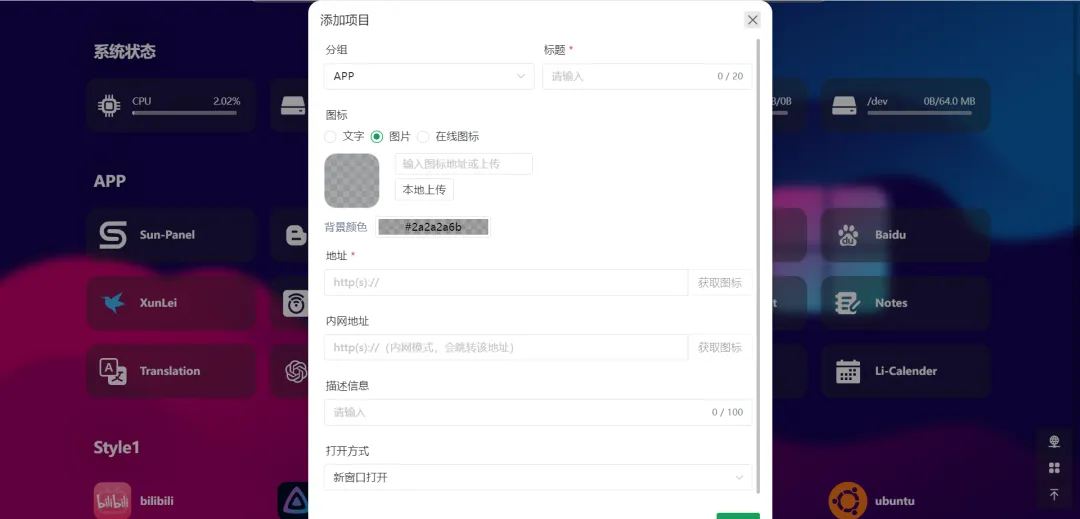
其中打开方式有一个叫“当前页面打开”,即小窗模式,直接在当前页面弹出一个窗口访问链接,样式设计有点意思。
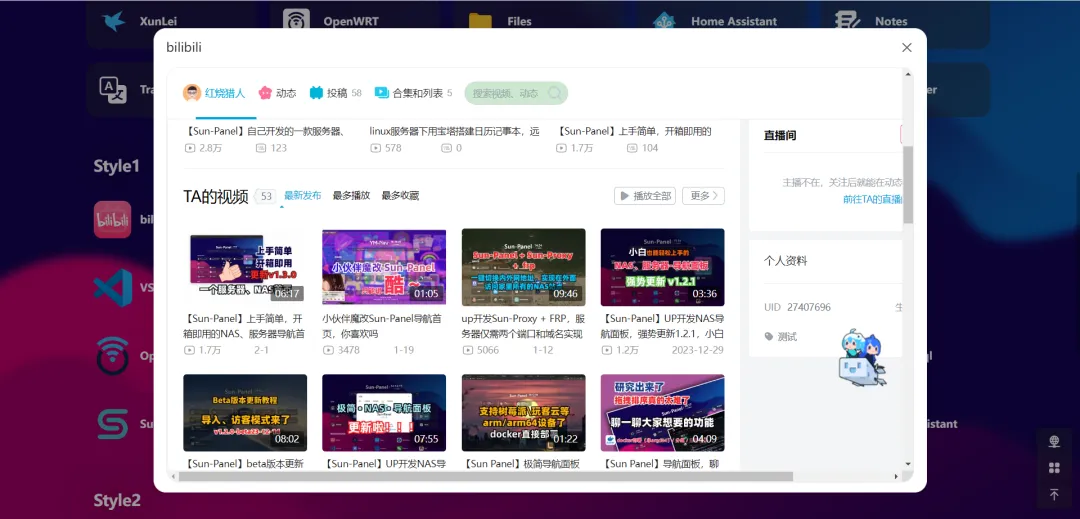
编辑项目
直接在项目上面右键鼠标,即可进行编辑或删除。
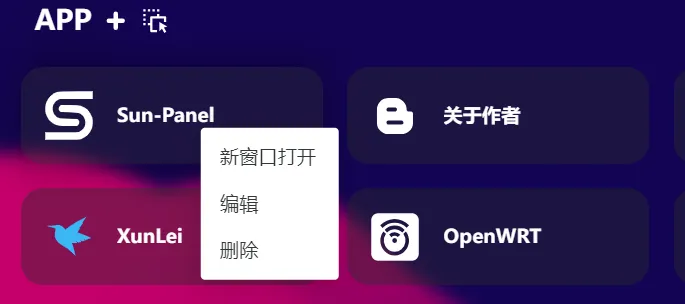
项目分组
在系统应用里面,可以选择对添加的项目分组。
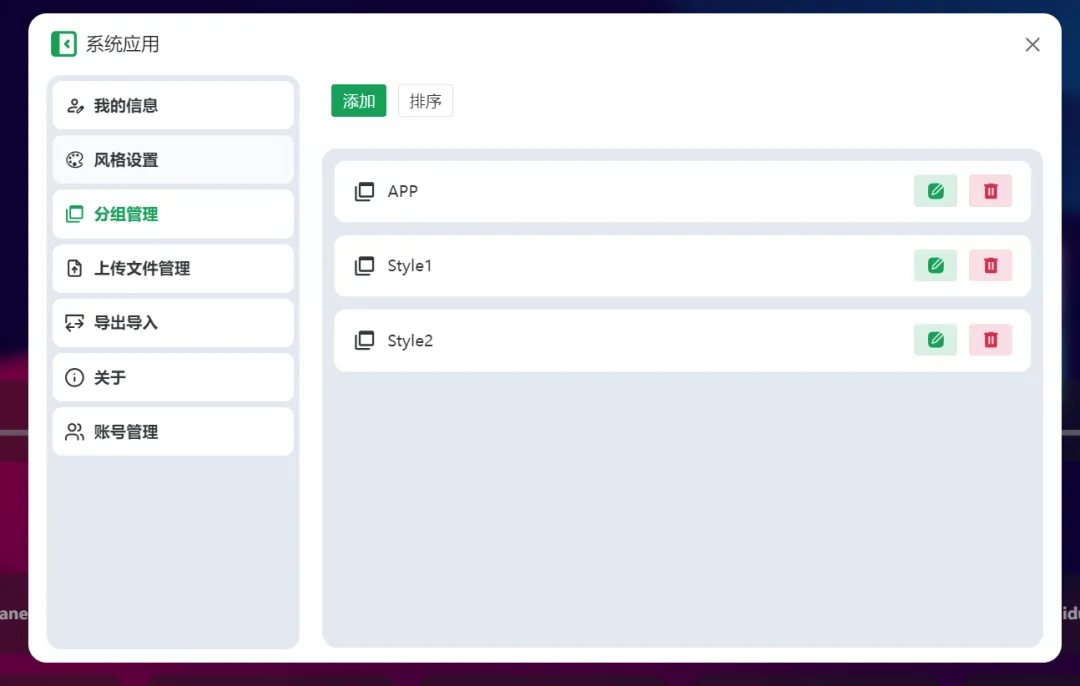
点+号旁边的按钮,还可以对该分组的项目进行排序。
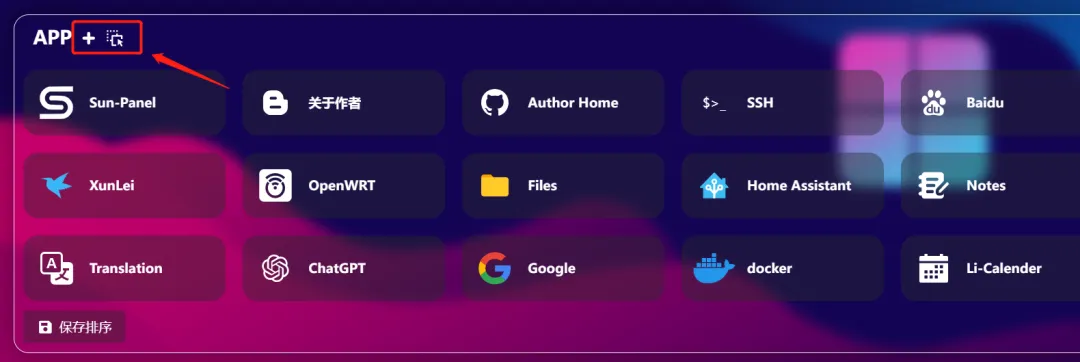
风格设置
还有对页面风格进行设置
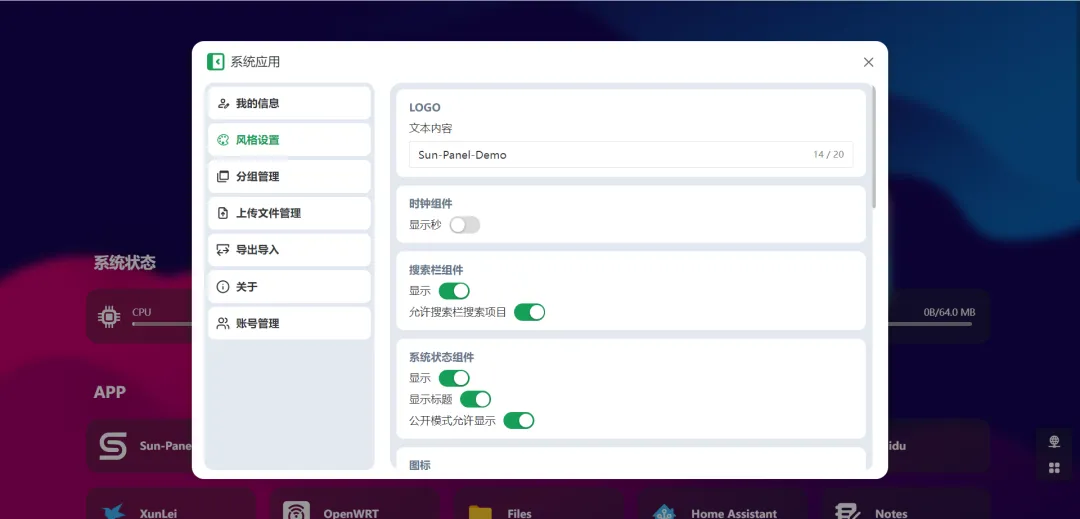
比如官方给出的多种风格
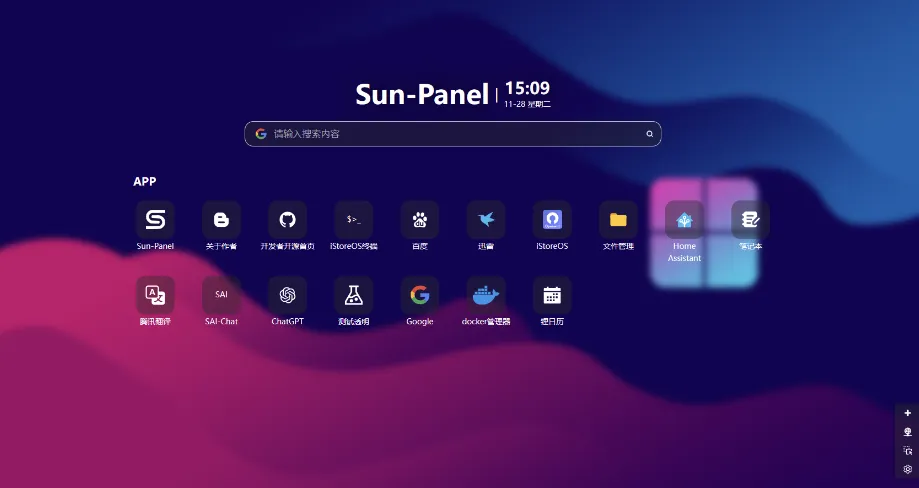
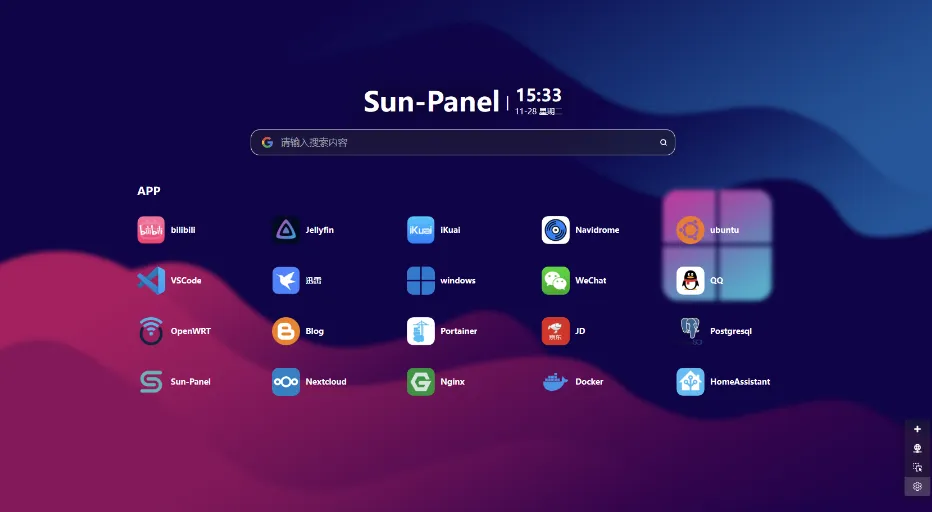
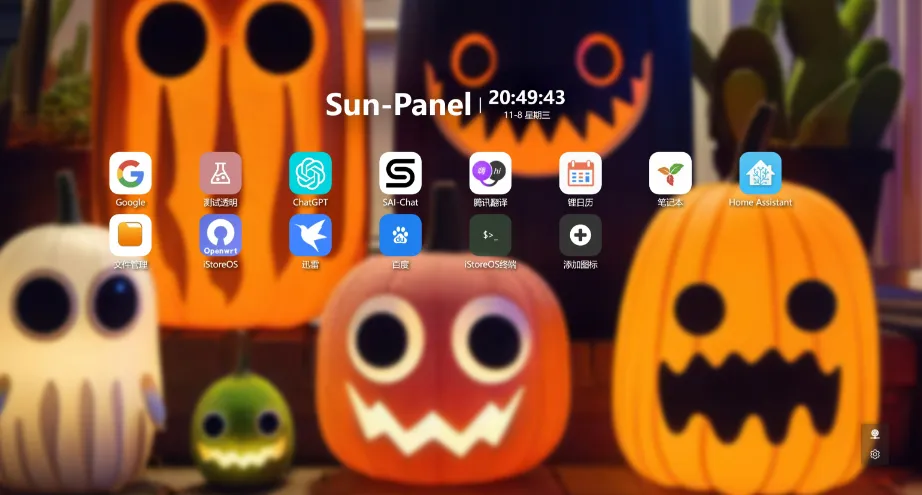
一键切换互联网模式和局域网模式
在右下角的网络按钮位置,点击可以一键切换互联网模式和局域网模式。方便我们在不同的网络条件下使用不同的访问方式,这个在添加项目的时候可以设置。
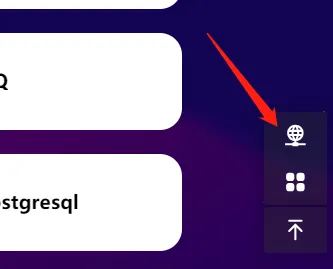
另外还有其他一些诸如上传文件管理、导入导出、账号管理的设置。
Sun-Panel拥有丰富多样的功能,作为个人导航面板,界面简约大气,易于上手,非常适合在自己的NAS或服务器上部署和使用。
更多项目细节,感兴趣的小伙伴自行去探索吧~~
